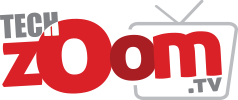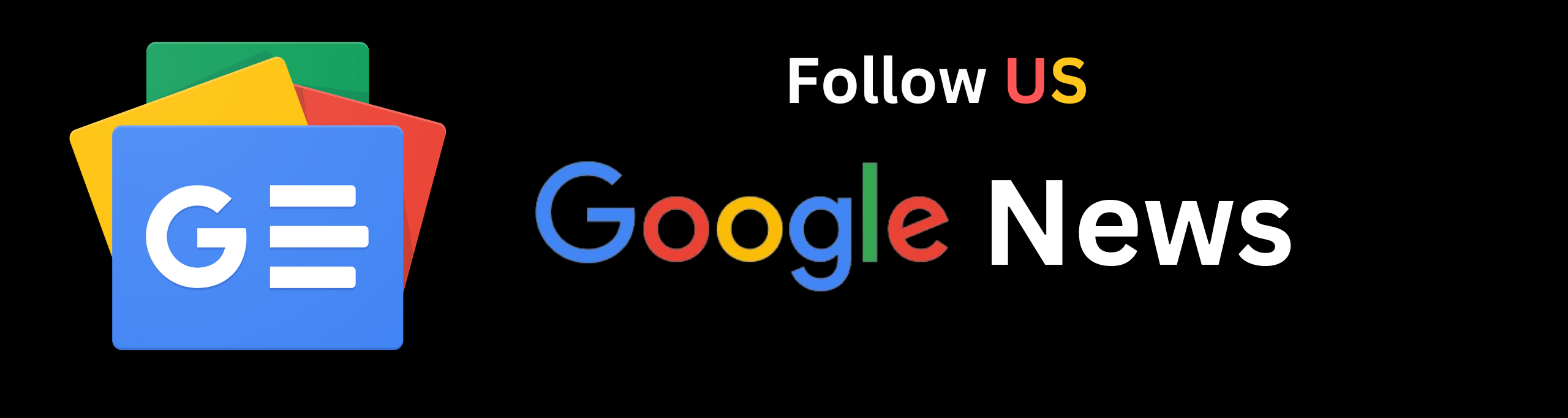প্রযুক্তির দুনিয়ায় এখন এর বাইরে কোনো কিছু কল্পনাই করা যায়। না প্রযুক্তি আমাদের জীবনকে করছে সহজ থেকে সহজতর। এখন প্রয়োজনীয় ডকুমেন্ট কিন্তু হাতে বা ব্যাগে নিয়ে ঘোরার দরকার পরে না। পকেটেই রাখা যায় সব ধরনের প্রয়োজনীয় ডকুমেন্ট, সার্টিফিকেট বা কাগজপত্র। একটি স্মার্টফোন থাকলেই হলো, আর কিছুর দরকার পরবে না।
সব ধরনের অফিসিয়াল কাগজপত্র পিডিএফ করে ফোনেই রাখা যায়। হঠাৎ যদি ইলেকট্রিক্যালি স্বাক্ষরের প্রয়োজন হয় তাহলে কি করবেন? এজন্য হয় আপনার কাছে থাকতে হবে ম্যাকবুক কিংবা আপনাকে থাকতে হবে পিসির কাছে। কোনোটিই যখন আশেপাশে নেই তখন উপায়!
আপনি যদি আইফোনের ইউজার হন তবে চিন্তা নেই। আইফোনে থাকা Markup tool ব্যবহার করেই স্বাক্ষর যুক্ত করতে পারবেন। জেনে নিন কীভাবে আইফোনে পিডিএফ ডকুমেন্টে স্বাক্ষর যুক্ত করবেন-
প্রথমে Markup-এ পিডিএফ ডকুমেন্টটি খুলুন। এরপর নিচের ডানদিকে plus sign(+)-টিতে ট্যাপ করুন। এরপর Signature বাটনে ক্লিক করুন। আপনি যদি কোনো স্বাক্ষর তৈরি না করে থাকেন, তাহলে “New Signature” লেবেলটিতে ট্যাপ করুন। ( আর আপনি “New Signature” অপশনটি দেখতে না পান তবে উপরের বাম কোণে প্লাস চিহ্নটি চাপুন।) আপনাকে আপনার সম্পূর্ণ নাম, পরিবারের নাম, ডাকনাম, ইত্যাদিসহ আপনার নতুন স্বাক্ষর লেবেল করার জন্য অপশন দেয়া হবে।
আপনি চাইলে No Label অপশনটিও সিলেক্ট করতে পারবেন। আপনার লেবেলটি বেছে নেওয়ার পর স্ক্রিনের নিচে আপনার নাম সাইন ইন করতে পারবেন। যদি মনে করেন আগের স্বাক্ষরটি সুন্দর হয়নি এবং আরেকবার চেষ্টা করবেন তাহলে “Clear” বাটনে ক্লিক করুন। শেষ হলে উপরের ডাদিকে থাকা “Done” বাটনে ক্লিক করুন।
এরপরই আপনার স্বাক্ষরটি ডকুমেন্টে একটি বাক্সে প্রদর্শিত হবে। আপনি নিজের ইচ্ছামত এটিকে সরাতে পারবেন কিংবা রিসাইজ করতে পারবেন। এবার বক্সের বাইরে যে কোনো জায়গায় আলতো করে চাপুন। এরপর Markup ব্যবহার করে অন্য কিছু এডিট করতে চাইলে করতে পারবেন। উপরের বাম কোণে “Done” বাটনে ক্লিক করে ফাইলটি সেইভ করুন।
পরেরবার যখন আপনি আপনার ফোনে Markup-এ পিডিএফ খুলবেন, স্বাক্ষর বোতামে ট্যাপ করুন এবং আপনি যে স্বাক্ষর সেইভ করেছেন সেটি সেখানে দেখতে পাবেন। এটিতে ট্যাপ করলেই এটি আপনার নথিতে ড্রপ করা হবে। আপনি চাইলে আপনার প্রয়োজন অনুযায়ী যে কোনো সময় “Add or Remove Signature” অপশনটি সিলেক্ট করতে পারবেন।